MPC Cleaner è altamente raccomandato dai suoi creatori: DotCash Limited Inc. È un software di ottimizzazione che aiuta le persone a gestire la velocità, lo spazio e l’uso generale del computer. MPC Cleaner proclama di correggere tutti i malfunzionamenti se i dispositivi vengono notati per andare in crash, freezati o se non rispondono. Poiché tenere i computer in equilibrio e funzionanti senza problemi è la priorità principale, gli utenti sono tentati di risolvere facilmente questi problemi con programmi gratuiti, senza spendere un centesimo in una protezione più sofisticata.
Tuttavia, non tutte le funzioni di ottimizzazione sono effettivamente utili: alcune di esse causano problemi di sicurezza. Ad esempio, MPC Cleaner dichiara di eliminare i pop-up e contenuti promozionali simili dai browser. In qualche modo, gli utenti precedenti hanno notato che questa applicazione consente comunque di visualizzare una certa quantità di annunci pubblicitari. I ricercatori di sicurezza sono diretti e mettono MPC Cleaner nella categoria dei programmi potenzialmente indesiderati (PUP).
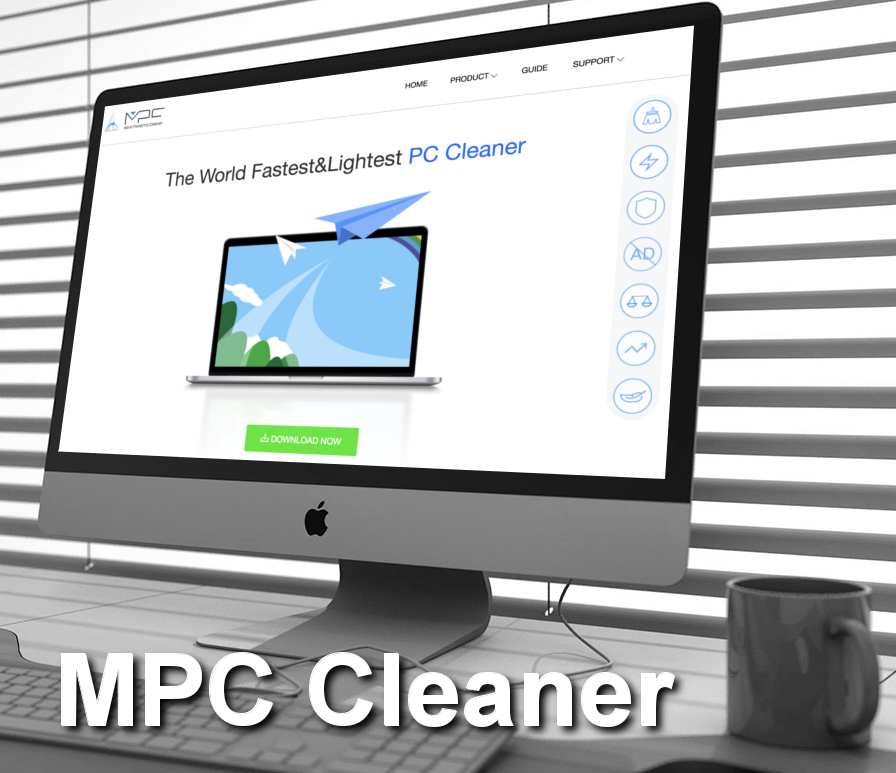
Cosa significa in realtà? Significa che questa applicazione può dare un colpo alla tua privacy e persino provare a truffarti. Inoltre, ci sono altre conseguenze che non ti piaceranno: l’MPC potrebbe dirottare il browser che stai usando e così via. Alcune applicazioni anti-malware potrebbero rilevarlo come una minaccia opzionale, quella che può essere rimossa o mantenuta installata dalla scelta dell’utente.
È sicuramente un’applicazione che non dovresti tenere installata.. Nel caso in cui giri sul tuo sistema e non sai come eliminarla, continua a leggere l’articolo e scopri i modi più efficaci per eliminare MPC Cleaner dal tuo sistema.
Perché MPC Cleaner è potenzialmente indesiderato
Abbiamo notato che le persone stanno lasciando recensioni negative, dicendo che MPC Cleaner è un programma inutile, e che in realtà causa problemi invece di risolverli, come era stato promesso.
Alcuni utenti hanno dichiarato di aver installato questa applicazione volentieri, ma altri non avevano idea da dove provenisse. Se l’installazione non è stata correttamente autorizzata, il programma è riuscito a modificare le chiavi del Registro di sistema di Windows per essere una di quelle applicazioni che vengono lanciate automaticamente. Visto che sembra essere il caso della distribuzione, passiamo alle principali ragioni per cui gli specialisti IT non consigliano di mantenere questo MPC Cleaner come un legittimo ottimizzatore di sistema.
Inizialmente, notiamo che le scansioni, completate da MPC Cleaner, non saranno sempre originali. A volte, si potrebbe affermare di aver rilevato problemi che in realtà non sono gli argomenti da affrontare. Inoltre, questo programma potrebbe perdere le minacce reali e lasciare che influenzino il tuo sistema informatico. Se questo ottimizzatore di sistema non è in grado di portare a termine le sue promesse, c’è qualche ragione per mantenerlo? Noi pensiamo di no.
Esistono molti programmi potenzialmente indesiderati, come Win Speedup 2018 o Web Companion e tutti condividono le stesse qualità di MPC Cleaner. Tutti ti promettono qualcosa di utile gratuitamente ma non riescono a fornire risultati promessi. In alcuni casi ti verrà persino chiesto di acquistare una versione premium del programma per risolvere qualche tipo di problema che in realtà non esiste nemmeno. Questo è sicuramente un PUP.
L’interazione di MPC Cleaner con i Web Browsers
Dobbiamo far notare che MPC Cleaner può anche essere responsabile di modifiche non autorizzate apportate ai browser. Le home page, i provider di ricerca predefiniti e le nuove schede possono essere sostituiti con il motore di ricerca Search.mpc.am. Nella pagina di ricerca principale di questo supposto motore di ricerca, viene mostrata la promozione di Mac Cleaner – un altro PUP, che puoi scaricare e installare direttamente dalla pagina principale.
L’applicazione MPC Cleaner installa altri programmi di installere li esegue, in particolare, gli installer di altri programmi malware. Ostacola il funzionamento del tuo software antivirus rifiutando di riavviare il computer al momento dell’avvio della tua utilità di sicurezza. Di conseguenza, lo strumento di rimozione malware non sarà in grado di avviarsi. Pertanto, il programma MPC Cleaner lo spegne indirettamente. Bene, questo è auto-esplicativo, dal momento che il software antivirus lo identifica come un PUP.
Per concludere, installando MPC Cleaner sul tuo computer otterrai anche un browser hijacker. Questo alla fine potrebbe portare alla Perdita delle informazioni private e numerose altre conseguenze negative.
.
Come MPC Cleaner sta infettando i computer
Questo PUP può essere scaricato dalla sua pagina ufficiale e da altri domini di condivisione dei file. Ad esempio, MPC è persino disponibile su Softonic, quindi si potrebbe pensare che sia utile e sicuro da usare.
Tuttavia, agli utenti non è consigliato ottenere software da pagine web casuali. Potrebbe essere, che questo ottimizzatore è stato installato senza che gli utenti ne siano a conoscenza. Probabilmente questo scenario si è svolto dopo che hai installato un’altra applicazione gratuita. Durante l’installazione guidata, potresti aver perso offerte software opzionali.
Queste applicazioni suggerite sono in genere programmi potenzialmente indesiderati (PUP). Assicurati di optare sempre per le modalità avanzate / personalizzate. Il sistema informatico più sicuro, maggiore è la sicurezza che si può avere che la privacy e la sicurezza non vengano intruse.
Passa dall’ inaffidabile MPC Cleaner e scegli di procedere con strumenti affidabili e professionali, riconosciuti per la loro efficienza. Gli scanner Spyhunter o Hitman sono consigliati per eliminare questo PUP e tutte le altre minacce, minacciando il tuo dispositivo. Se la rimozione manuale è ciò per cui sei venuto, scorri verso il basso e troverai una guida dettagliata passo-passo.
Strumenti di Malware rimozione automatica
(Win)
Nota: processo Spyhunter fornisce la rilevazione del parassita come Mpc Cleaner e aiuta a la sua rimozione per libero. prova limitata disponibile, Terms of use, Privacy Policy, Uninstall Instructions,
(Mac)
Nota: processo Combo Cleaner fornisce la rilevazione del parassita come Mpc Cleaner e aiuta a la sua rimozione per libero. prova limitata disponibile,
Mpc Cleaner quicklinks
- Perché MPC Cleaner è potenzialmente indesiderato
- L’interazione di MPC Cleaner con i Web Browsers
- Come MPC Cleaner sta infettando i computer
- Strumenti di Malware rimozione automatica
- Rimozione manuale diMPC Cleaner
- (Opzionale) Ripristinare le impostazioni del browser
- (Opzionale) Ripristinare le impostazioni del browser
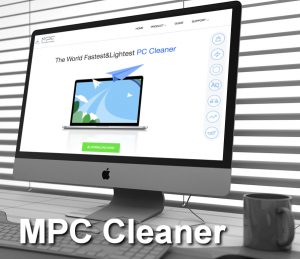
(Win)
Nota: processo Spyhunter fornisce la rilevazione del parassita come MPC Cleaner e aiuta a la sua rimozione per libero. prova limitata disponibile, Terms of use, Privacy Policy, Uninstall Instructions,
(Mac)
Nota: processo Combo Cleaner fornisce la rilevazione del parassita come MPC Cleaner e aiuta a la sua rimozione per libero. prova limitata disponibile,
Rimozione manuale diMPC Cleaner
Come rimuovere MPC Cleaner utilizzando il Pannello di Controllo di Windows.
Molti hijacker e adware come MPC Cleaner installano alcuni dei loro componenti sia come dei regolari programmi di Windows sia come software aggiuntivi. Questa parte dei malware può essere disinstallata dal Pannello di Controllo. Per accedere, fai la seguente.
- Start->Pannello di Controllo (versioni precedenti Windows) o premi il pulsante di Windows->Cerca e digita Pannello di Controllo (Windows 8);

- Scegli Disinstalla Programma;

- Scorri l’elenco dei programmi e seleziona le voci relative a MPC Cleaner .

- Clicca sul pulsante disinstalla.

- Nella maggior parte dei casi I programmi anti-malware riescono meglio a identificare I parassiti correlati, ti raccomando quindi di installare Spyhunter per identificare gli altri programmi che potrebbero essere parte dell’infezione.

Questo metodo non rimuoverà alcuni plug-in del browser, dovrai quindi procedure con la parte successiva di questa guida alla rimozione.
Rimuovere MPC Cleaner dai tuoi browser
TopRimuovere le estensioni malevole da Internet Explorer
- Premi l’icona a forma di ingranaggio->Gestione componenti aggiuntivi.

- Vai a Barre degli strumenti ed estensioni. Rimuovi qualsiasi cosa sia legato a MPC Cleaner e gli elementi che non conosci e che sono stati creati da Google, Microsoft, Yahoo, Oracle o Adobe.

- Chiudi le Opzioni.
(Opzionale) Ripristinare le impostazioni del browser.
Se continuassi ad avere problemi legati a MPC Cleaner, ripristina il tuo browser con le impostazioni predefinite.
- Premi l’icona a forma di ingranaggio ->Opzioni Internet.

- Scegli la scheda Avanzate e clicca sul pulsante Reimposta.

- Seleziona “Elimina le impostazioni personali” e clicca sul pulsante Reimposta.

- Clicca sul pulsante Chiudi nella schermata di conferma, quindi chiudi il tuo browser.

Se non riuscissi a ripristinare le impostazioni del tuo browser e il problema persistesse, scansiona il tuo sistema con un anti-malware.
Come rimuovere MPC Cleaner da Microsoft Edge:Top
- Apri Microsoft Edge e clicca sul pulsante delle azioni More (I tre puntini all’angolo superiore destro dello schermo), successivamente scegli Impostazioni.

- Nella finestra delle Impostazioni, clicca sul pulsante Scegli cosa vuoi ripulire.

- Selezione tutto ciò che vuoi rimuovere e clicca Pulisci.

- Clicca con il destro su Start e scegli Task manager.

- Nell scheda dei Processi clicca con il destro su Microsoft Edge e seleziona Vai ai dettagli.

- Nei Dettagli cerca le voci nominate Microsoft Edge, clicca con il destro su ognuna di esse e seleziona Concludi Attività per chiudere queste voci.

TopRimuovere MPC Cleaner da Chrome
- Clicca sul pulsante del menu nell’angolo superiore sinistro della finestra di Google Chrome Seleziona “Impostazioni”.

- Clicca su “Estensioni” nella barra del menu di sinistra.

- Vai nell’elenco delle estensioni e rimuovi i programmi che non ti servono, specialmente quelli simili a MPC Cleaner. Clicca sull’icona del cestino vicino a MPC Cleaner o ad altri componenti aggiuntivi che vuoi rimuovere.

- Premi il pulsante “Rimuovi ” nella finestra di conferma.

- Riavvia Chrome.
(Opzionale) Ripristinare le impostazioni del browser
Se avessi ancora problemi legati a MPC Cleaner, ripristina le impostazioni del tuo browser con quelle predefinite.
- Clicca sul pulsante del menu di Chrome (tre line orizzontali) e seleziona Impostazioni.

- Vai alla fine della pagina e clicca sul pulsante Ripristino delle impostazioni.

- Clicca sul pulsante Ripristina nella schermata di conferma.

Se non riuscissi a ripristinare le impostazioni del browser e il problema persistesse, scansiona il tuo sistema con un programma ani-malware.
TopRimuovere MPC Cleaner da Firefox
- Clicca sul menu nell’angolo superiore destro di Mozilla e seleziona l’icona “Componenti aggiuntivi” (o premi Ctrl+Shift+A sulla tua tastiera).

- Vai su Elenco estensioni e component aggiuntivi, rimuovi qualsiasi cosa sia legato a MPC Cleaner e le voci con le quali non sei familiare. Se non conosci l’estensione e non è stata creata da Mozilla, Google, Microsoft, Oracle o Adobe probabilmente non ti serve.

(Opzionale) Ripristinare le impostazioni del browser
Se stessi riscontrando ancora problemi legati a MPC Cleaner, ripristina le impostazioni del tuo browser con quelle predefinite.
- Clicca sul pulsante del menu nell’angolo superiore destro di Mozilla Firefox. Clicca sul pulsante Apri la guida

- Scegli Risoluzione dei problemi dal menu.

- Clicca sul pulsante Ripristina Firefox.

- Clicca sul pulsante Ripristina Firefox nella schermata di conferma Mozilla Firefox si chiuderà e modificherà le impostazioni con quelle predefinite.

Se non riuscissi a ripristinare le impostazioni del browser e i problemi persistessero, scansiona il tuo sistema con un programma anti-malware.
TopRimuovere MPC Cleaner da Safari (Mac OS X)
- Clicca sul menu di Safari.
- Scegli Preferenze.

- Clicca sulla scheda Estensioni.
- Clicca sul pulsante Disinstalla vicino a MPC Cleaner. Rimuovi anche tutti gli elementi sconosciuti e sospetti. Se non sei sicuro di necessitare o meno l’estensione, potrai semplicemente deselezionare la casella di controllo Abilita per disabilitare l’estensione temporaneamente.

- Riavvia Safari.
(Opzionale) Ripristinare le impostazioni del browser
Se avessi ancora problemi legati a MPC Cleaner, reimposta le impostazioni del tuo browser a quelle iniziali.
- Clicca sul menu di Safari nell’angolo superiore sinistro della schermata. Seleziona Ripristina Safari.

- Seleziona quale opzione vuoi ripristinare (solitamente tutte sono già preselezionate) e clicca sul pulsante Ripristina.

Se non riuscissi a ripristinare le impostazioni del browser e il problema persistesse, scansiona il tuo sistema con un programma anti-malware.
































